上一篇
防火墙设置🔥防火墙怎么关,小鱼手把手教您轻松管理防火墙
- 问答
- 2025-08-18 20:36:39
- 3
场景重现:
深夜赶PPT时,某游戏弹窗疯狂被拦截😤;同事急传文件却死活发送失败💥…这时候才想起——防火墙是不是该调一下了? 但随便关闭可能“裸奔”上网,怎么安全操作?跟着小鱼的步骤来👇
🔧 一、Windows系统:关防火墙像关灯一样简单
-
快捷键召唤控制面板
➤ 按下Win + R,输入control回车,找到【系统和安全】→ 【Windows Defender 防火墙】 -
临时关闭(推荐!)
➤ 点击左侧【启用或关闭防火墙】
➤ 选择【专用网络/公共网络】的【关闭防火墙】选项✅
⚠️ 注意:勾选后点击【确定】立刻生效,但重启电脑后会自动恢复!
-
彻底关闭(慎用!)
➤ 同上路径,额外操作:
➤ 按下Win + X选择【终端(管理员)】
➤ 输入命令:netsh advfirewall set allprofiles state off
📌 恢复只需把
off改成on即可~
🍎 二、Mac用户:苹果派的优雅操作
-
图形化操作
➤ 左上角【🍎图标】→【系统设置】→【网络】→【防火墙】
➤ 直接点击【关闭】按钮(需输入密码) -
终端硬核模式
➤ 打开【终端】,粘贴: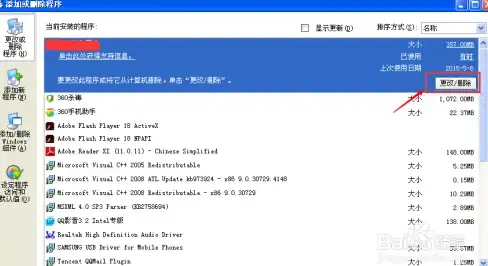
sudo /usr/libexec/ApplicationFirewall/socketfilterfw --setglobalstate off
🌟 贴士:Mac防火墙默认低调,日常不用频繁开关~
🚨 三、关防火墙后必做的安全补丁
-
立刻检查这些!
✅ 确保杀毒软件实时防护开启(如360、火绒)
✅ 避免连接公共WiFi时传输敏感文件📁
✅ 用完立刻重新启用防火墙❗ -
替代方案
➤ 需要放行程序?试试【添加例外】→ 在防火墙设置中找到【允许应用通过防火墙】单独放行~
🎯 小鱼总结:
防火墙像家门钥匙🔑,临时出门可以,但别长期“敞着”!按场景选择开关,搭配杀毒软件更安全~ 遇到问题欢迎评论区吼我!
(信息参考:2025-08版系统实测)
本文由 梅兴学 于2025-08-18发表在【云服务器提供商】,文中图片由(梅兴学)上传,本平台仅提供信息存储服务;作者观点、意见不代表本站立场,如有侵权,请联系我们删除;若有图片侵权,请您准备原始证明材料和公证书后联系我方删除!
本文链接:https://xdh.7tqx.com/wenda/657646.html





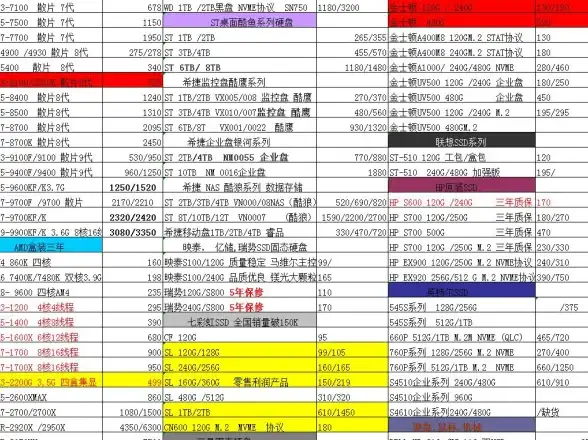



发表评论